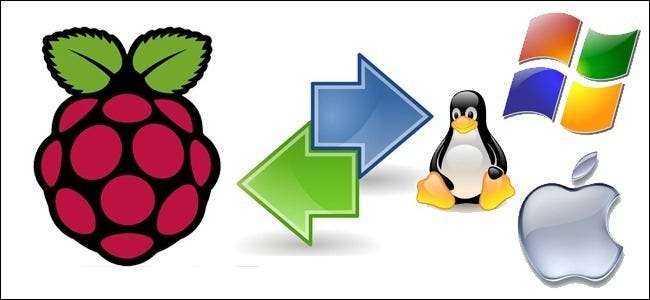
Έχετε λοιπόν ένα Raspberry Pi και θα θέλατε να μεγιστοποιήσετε το μικροσκοπικό του αποτύπωμα μετατρέποντας σε ένα εντελώς αυτόνομο κουτί - χωρίς οθόνη, πληκτρολόγιο ή άλλα περιφερειακά εισόδου. Διαβάστε παρακάτω καθώς σας δείχνουμε πώς να ρυθμίσετε απομακρυσμένο κέλυφος, επιφάνεια εργασίας και πρόσβαση μεταφοράς αρχείων στο Pi σας.
Γιατί θέλω να το κάνω αυτό;
Το Pi, ακόμη και με ανθεκτική θήκη, είναι ένας μικροσκοπικός υπολογιστής. Είναι ιδανικό για να βγαίνετε κάπου εκτός θέασης χωρίς να κολλάει καλώδια από αυτό - για πολλά έργα απλά δεν χρειάζεστε μόνιμη οθόνη και περιφερειακή συνοδεία.
Οτι όχι σημαίνει, ωστόσο, ότι δεν θα χρειαστεί να συνδεθείτε στο πλαίσιο για να κάνετε αλλαγές, να ενημερώσετε πράγματα, να μεταφέρετε αρχεία κ.ο.κ. Ένα τέλειο παράδειγμα αυτού είναι ο δροσερός δείκτης βροχής που δημιουργήσαμε ως μέρος του δικού μας Δημιουργήστε μια ένδειξη LED με ένα Raspberry Pi (για email, καιρό ή οτιδήποτε άλλο) άρθρο. Δεν χρειάζεται να συνδέονται όλα αυτά τα πράγματα, αλλά θα θέλαμε ακόμα τη δυνατότητα να μεταβούμε στη συσκευή και να κάνουμε εύκολα αλλαγές ή να δοκιμάσουμε νέα πειράματα με τη μονάδα LED χωρίς να χρειαστεί να το σύρετε πίσω στο εργαστήριο και συνδέστε το με μια οθόνη, πληκτρολόγιο, ποντίκι κ.λπ. Διαμορφώνοντάς το για απομακρυσμένο κέλυφος, απομακρυσμένη επιφάνεια εργασίας και απομακρυσμένη μεταφορά αρχείων, το κάνουμε εξαιρετικά απλό να αλληλεπιδράμε πάντα με τη μονάδα Pi από την άνεση του επιτραπέζιου υπολογιστή μας σαν να Συνδέσαμε τη μονάδα σε έναν πλήρη σταθμό εργασίας.
Τι χρειάζομαι?

Εάν είστε ολοκαίνουργιος στη συνεργασία με το Raspberry Pi, σας προτείνουμε να κάνετε check out Ο οδηγός HTG για να ξεκινήσετε με το Raspberry Pi για να χειριστείτε τα βασικά της συσκευής και να φτάσετε στην ταχύτητα
Για αυτό το σεμινάριο θα χρειαστείτε τα ακόλουθα πράγματα:
- Ένα Raspberry Pi που τρέχει το Raspbian.
- Επιτραπέζιος ή φορητός υπολογιστής.
- Ένα τοπικό Wi-Fi ή ενσύρματο δίκτυο για τη σύνδεση του Pi και του υπολογιστή σας.
Πρώτον, τα περισσότερα βήματα σε αυτό το σεμινάριο πρέπει να λειτουργούν με άλλες διανομές Pi που βασίζονται σε Linux αλλά θα χρησιμοποιούμε το Raspbian. Θα πρέπει να έχετε λίγο πρόβλημα να προσαρμόσετε το σεμινάριο σε άλλες διανομές.
Δεύτερον, χρησιμοποιούμε έναν υπολογιστή Windows ως δικτυωμένο υπολογιστή μας για να αλληλεπιδράσουμε με τη μονάδα Raspberry Pi ως απομακρυσμένη κεφαλή / διεπαφή. Όταν είναι απαραίτητο, θα κάνουμε το καλύτερο δυνατό για να συνδεθούμε με εκπαιδευτικά προγράμματα και προτείνουμε ανάγνωση σχετικά με την εκτέλεση παράλληλων εργασιών και εργαλείων σε OS X και Linux.
Ρύθμιση και σύνδεση με τον διακομιστή SSH
Η απομακρυσμένη πρόσβαση της γραμμής εντολών στην εγκατάσταση του Raspbian σας αφορά το πιο εύχρηστο μικρό τσίμπημα που μπορείτε να κάνετε στο σύστημά σας και είναι απλό να το ενεργοποιήσετε.
Ανοίξτε το τερματικό στο Raspbian, η συντόμευση είναι LXTerminal στην επιφάνεια εργασίας και πληκτρολογήστε την ακόλουθη εντολή:
sudo raspi-config
Πλοηγηθείτε προς τα κάτω ssh και πατήστε enter. Όταν σας ζητηθεί σχετικά με τον διακομιστή SSH, επιλέξτε επιτρέπω και πατήστε enter ξανά. Θα επιστρέψετε στον πίνακα διαμόρφωσης Raspi. πλοηγηθείτε προς τα κάτω Φινίρισμα και πατήστε enter για να κλείσετε το εργαλείο διαμόρφωσης. Αυτό είναι το μόνο που πρέπει να κάνετε για να ενεργοποιήσετε την πρόσβαση SSH στο Pi σας. Η προεπιλεγμένη σύνδεση και κωδικός πρόσβασης SSH είναι πι και βατόμουρο , αντίστοιχα.
Ενώ εξακολουθείτε να βρίσκεστε στη γραμμή εντολών, τώρα είναι η κατάλληλη στιγμή για να ελέγξετε το IP της μονάδας Raspberry Pi στο τοπικό δίκτυο. Τύπος ifconfig στη γραμμή εντολών και μετά κοιτάξτε την έξοδο της εντολής Εάν χρησιμοποιείτε τη θύρα Ethernet θέλετε να αναζητήσετε το init addr στο eth0 Ενότητα; εάν χρησιμοποιείτε Wi-Fi, θέλετε να αναζητήσετε το init addr στο wlan0 Ενότητα. Εκτός από τον έλεγχο και τη σημείωση της διεύθυνσης IP, αυτή είναι επίσης μια καλή στιγμή για να ρυθμίστε μια στατική καταχώριση IP στο δρομολογητή σας οπότε δεν χρειάζεται να κυνηγάτε το IP στο μέλλον.
Τώρα που έχουμε ενεργοποιήσει τον διακομιστή SSH, γνωρίζουμε τα στοιχεία σύνδεσης και γνωρίζουμε τη διεύθυνση IP του μηχανήματος, ήρθε η ώρα να συνδεθείτε μέσω SSH και να τον δοκιμάσουμε. Για να το κάνετε από Linux και OS X μπορείτε απλά να χρησιμοποιήσετε το ssh εντολή στο τερματικό. Ωστόσο, οι χρήστες των Windows θα χρειαστούν έναν πελάτη SSH Στόκος .
Δεδομένου ότι χρησιμοποιούμε ένα κουτί Windows για τη διαχείριση του Pi, από απόσταση, είναι. Εγκαταστήστε ένα αντίγραφο του PuTTY ή εξαγάγετε τη φορητή έκδοση και ενεργοποιήστε το. Υπάρχουν πολύ των ρυθμίσεων που μπορείτε να χάσετε στο PuTTY, αλλά πρέπει να ανησυχούμε μόνο για ένα πράγμα για να συνδεθείτε στο Pi μας. Στην κύρια διεπαφή συνεδρίας, απλώς πληκτρολογήστε τη διεύθυνση IP του Pi σας και επιλέξτε SSH κάτω από αυτό:
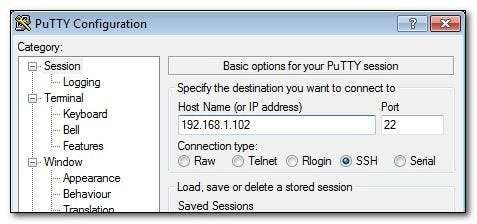
Κτύπημα Ανοιξε στο κάτω μέρος και το PuTTY θα ξεκινήσει ένα παράθυρο τερματικού για εσάς, θα συνδεθεί στο Pi σας και θα σας ζητήσει να συνδεθείτε. Προχωρήστε και συνδεθείτε με pi / βατόμουρο :

Μόλις η σύνδεση SSH είναι λειτουργική, θα μπορούσατε να ολοκληρώσετε τεχνικά το υπόλοιπο αυτού του σεμιναρίου από την άνεση του γραφείου σας - παρόλο που θα σας συνιστούσαμε να αφήσετε το κεφάλι και το πληκτρολόγιο στο σύστημά σας έως ότου ολοκληρώσετε ολόκληρο το έργο και όλα να λειτουργούν ομαλά.
Πριν προχωρήσουμε, υπάρχει κάποια επιπλέον λειτουργικότητα που μπορούμε να αποσπάσουμε από το SSH. Εκτός από τη διαχείριση της γραμμής εντολών από απόσταση, μπορείτε επίσης να μεταφέρετε αρχεία από απόσταση χρησιμοποιώντας το Secure Copy. Η γραμμή εντολών είναι εντατική και δεν είναι ιδιαίτερα βολική για τη μεταφορά ενός μεγάλου αριθμού αρχείων που προέρχονται από πολλούς καταλόγους, αλλά για μια εφάπαξ μεταφορά αρχείων διαμόρφωσης ή άλλο μικρό dump, είναι πολύ βολικό. Ολοκλήρωση αγοράς ο οδηγός μας για την αντιγραφή αρχείων μέσω SSH χρησιμοποιώντας την εντολή SCP εδώ .
Θα ακολουθήσουμε πιο κοντά φιλικές προς το χρήστη τεχνικές μεταφοράς αρχείων με βάση το GUI αργότερα στο σεμινάριο.
Ρύθμιση και διαμόρφωση της απομακρυσμένης επιφάνειας εργασίας σας
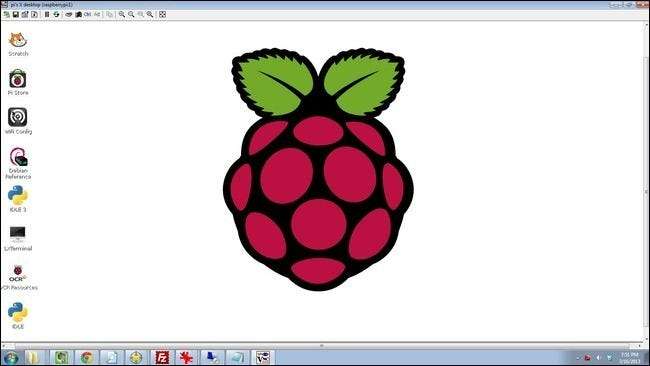
Η απομακρυσμένη πρόσβαση στη γραμμή εντολών είναι καταπληκτική, αλλά το ίδιο ισχύει και για την επιφάνεια εργασίας για δραστηριότητες που εστιάζουν στο GUI Ας συνδυάσουμε τις δυνάμεις της γραμμής εντολών και τις δυνάμεις της επιφάνειας εργασίας.
Αν και το αναφέραμε ως "απομακρυσμένη επιφάνεια εργασίας" σε αυτό το σημείο, το εργαλείο που εγκαθιστούμε στην πραγματικότητα είναι γνωστό ως Virtual Network Computing (VNC) - αναφορές για τους οποίους πολλοί είναι εξοικειωμένοι όπως το RealVNC και το TightVNC. Για αυτό το σεμινάριο, θα εγκαταστήσουμε το TightVNC στο Pi. Για να αποκτήσετε πρόσβαση στη συνεδρία TightVNC με βάση το Pi, θα χρειαστείτε έναν απομακρυσμένο πελάτη όπως:
- Πελάτης επιτραπέζιου υπολογιστή TightVNC για Windows
- Πελάτης επιτραπέζιου υπολογιστή TightVNC για συστήματα Linux / Unix
- Υπολογιστής-πελάτης RealVNC για OSX
Πάρτε ένα αντίγραφο τώρα και θα το μεταφέρουμε αργότερα σε αυτήν την ενότητα. Προς το παρόν, ας ξεκινήσουμε την εγκατάσταση του διακομιστή TightVNC στο Raspberry Pi. Ανοίξτε το τερματικό. Εισαγάγετε την ακόλουθη εντολή για να ξεκινήσετε:
sudo apt-get install ketatvncserver
Αυτό θα κάνει λήψη και αποσυσκευασία των αρχείων εγκατάστασης. όταν σας ζητηθεί να συνεχίσετε πιέστε Y. Αφού ολοκληρωθεί η εγκατάσταση, θα επιστρέψετε στην ερώτηση. Μπορείτε να ξεκινήσετε το VNC με έναν από τους δύο τρόπους. Απλώς εκτελέστε την εντολή για τον διακομιστή όπως:
διακομιστής tightvncs
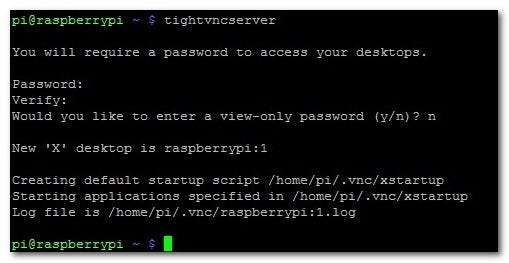
Θα σας ζητήσει να εισαγάγετε έναν κωδικό πρόσβασης για πρόσβαση στην επιφάνεια εργασίας VNC σας - όπως φαίνεται στο παραπάνω στιγμιότυπο οθόνης. Ο κωδικός πρόσβασης πρέπει να έχει μήκος 4-8 χαρακτήρων. Μόλις επιβεβαιώσετε τον κωδικό πρόσβασης, θα σας ζητηθεί να ορίσετε έναν κωδικό πρόσβασης μόνο για προβολή (μπορείτε να εξαιρεθείτε από το βήμα, όπως κάναμε).
Εναλλακτικά, μπορείτε να χρησιμοποιήσετε μια πολύ πιο ακριβή, αν και μεγαλύτερη ώρα για να πληκτρολογήσετε, μια εντολή που σας δίνει περισσότερο έλεγχο σχετικά με τον τρόπο με τον οποίο ο απομακρυσμένος υπολογιστής θα δει την επιφάνεια εργασίας - το πιο σημαντικό, ποια ανάλυση θα εμφανίσει η επιφάνεια εργασίας, ώστε να μπορείτε να απολαύσετε προβολή πλήρους οθόνης τον απομακρυσμένο υπολογιστή. Για να καθορίσετε την ανάλυση της επιφάνειας εργασίας VNC, χρησιμοποιήστε την ακόλουθη εντολή, αλλάζοντας την τιμή ανάλυσης (το τέταρτο στοιχείο της εντολής) για την ανάλυση της απομακρυσμένης επιφάνειας εργασίας:
vncserver: 1-γεωμετρία 1600 × 900-βάθος 16-pixelformat rgb565:
Εάν σε οποιοδήποτε σημείο κάνετε λάθος κατά τη ρύθμιση της παρουσίας διακομιστή VNC ή / και θέλετε να τερματίσετε τη λειτουργία του διακομιστή VNC, απλώς εισαγάγετε τα ακόλουθα (αλλάζοντας τον αριθμό μετά την άνω και κάτω τελεία στον αριθμό της παρουσίας VNC που θέλετε να σκοτώσετε) :
vncserver –kill: 1
Τώρα που έχουμε ενεργοποιήσει τον διακομιστή VNC, ας συνδεθούμε σε αυτόν από την απομακρυσμένη επιφάνεια εργασίας μας. Ενεργοποιήστε το πρόγραμμα προβολής TightVNC στον υπολογιστή σας και συνδέστε τη διεύθυνση IP της μονάδας Raspberry Pi ακολουθούμενη από: 1 όπως έτσι:
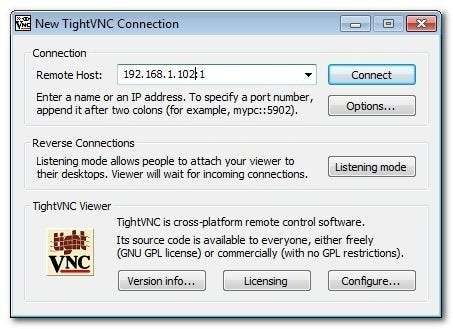
Και εδώ είναι η ανταμοιβή μας για τη διαμόρφωση επιτυχώς του διακομιστή VNC μας - μια ωραία προβολή πλήρους οθόνης της απομακρυσμένης μονάδας Raspberry Pi:
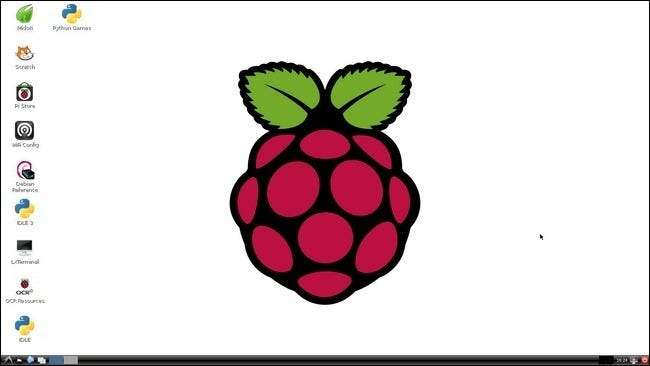
Υπάρχει ένα γνωστό πρόβλημα με το TightVNC και το Rasbian που, χάρη σε μια αδύνατη αλλαγή άδειας, θα προκαλέσει πρόβλημα με την πραγματική επιφάνεια εργασίας που είναι συνδεδεμένη στην οθόνη (αφήνοντας ανέπαφο τη διεπαφή απομακρυσμένης επιφάνειας εργασίας που παρέχεται από τον διακομιστή VNC). Για να διορθώσετε αυτό το ζήτημα προτού ακόμη γίνει πρόβλημα για εσάς, κατευθυνθείτε δεξιά στη γραμμή εντολών και εισαγάγετε την ακόλουθη εντολή:
sudo chown pi /home/pi/.Xauthority
Αυτή η εντολή αλλάζει την ιδιοκτησία του αρχείου .Xauthority στο pi χρήστη - για το περίεργο, το αρχείο .Xauthority χρησιμοποιείται από το σύστημα X-windows στο Rasbian και κάτι κατά τη διάρκεια της διαδικασίας εγκατάστασης και ρύθμισης παραμέτρων του διακομιστή TightVNC προκαλεί τον περιορισμό των μικρών δικαιωμάτων.
Με αυτή τη μικρή παράκαμψη, ας επιστρέψουμε στην ολοκλήρωση της διαμόρφωσης της απομακρυσμένης επιφάνειας εργασίας.
Τώρα που έχουμε πλήρη γραμμή εντολών και πρόσβαση στην επιφάνεια εργασίας στο Raspberry Pi, υπάρχει ένα όχι τόσο ασήμαντο τσίμπημα που πρέπει να κάνουμε. Το εργαλείο Raspi-config ορίζει ότι ο διακομιστής SSH ξεκινά αυτόματα κατά την εκκίνηση για εμάς, αλλά ο διακομιστής VNC δεν έχει ρυθμιστεί ακόμη με τέτοιο τρόπο. Μπορείτε να παραλείψετε αυτό το βήμα και να ξεκινήσετε με μη αυτόματο τρόπο το διακομιστή στη γραμμή εντολών μέσω SSH όταν το χρειάζεστε, αλλά προσπαθούμε να το κάνουμε όσο το δυνατόν πιο φασαρία για μελλοντική χρήση. Ας πάρουμε ένα λεπτό τώρα και δημιουργήστε ένα αρχείο εκκίνησης για τον διακομιστή VNC.
Προκειμένου να ξεκινήσει αυτόματα ο διακομιστής VNC, πρέπει να ρυθμίσουμε ένα αρχείο init ή αρχικοποίησης που θα χρησιμοποιήσει το Raspbian για να ξεκινήσει και να τερματίσει τον διακομιστή καθαρά κατά τη διαδικασία εκκίνησης και τερματισμού. Ας δημιουργήσουμε το αρχείο init τώρα. Στη γραμμή εντολών πληκτρολογήστε την ακόλουθη εντολή:
Sudonna / κ.λπ. / Ini. d / chi ghtvn γ
Αυτό θα δημιουργήσει ένα αρχείο στον κατάλογο αρχικοποίησης που ονομάζεται "tightvnc" και θα ανοίξει το πρόγραμμα επεξεργασίας nano ώστε να μπορούμε να επικολλήσουμε το σενάριό μας. Στο πρόγραμμα επεξεργασίας nano, επικολλήστε τον ακόλουθο κώδικα (βεβαιωθείτε ότι έχετε αλλάξει την τιμή ανάλυσης 1600 × 900 για να ταιριάζει με την οθόνη του απομακρυσμένου υπολογιστή σας:
#! / bin / sh
### ΑΡΧΙΚΗ ΠΛΗΡΟΦΟΡΙΑ ΕΙΣΟΔΟΥ
# Παρέχει: tightvncserver
# Απαιτείται-Έναρξη:
# Απαιτείται-Διακοπή:
# Προεπιλογή-Έναρξη: 2 3 4 5
# Προεπιλογή-Διακοπή: 0 1 6
# Σύντομη περιγραφή: εκκίνηση διακομιστή vnc
# Περιγραφή:
### ΠΛΗΡΟΦΟΡΙΕΣ ΤΕΛΕΙΟΥπερίπτωση "$ 1" σε
αρχή)
su pi -c ‘vncserver: 1-γεωμετρία 1600 × 900-βάθος 16-pixelformat rgb565:’
echo "Ξεκίνησε το VNC"
;;
να σταματήσει)
pkill Xtightvnc
echo "VNC τερματισμένο"
;;
*)
echo "Χρήση: /etc/init.d/tightvnc {start|stop}"
έξοδος 1
;;
esac
Εκτός από την τροποποίηση του τμήματος ανάλυσης οθόνης του σεναρίου, υπάρχει ένα άλλο πράγμα που μπορείτε να τροποποιήσετε. Στη γραμμή 14 μπορείτε να αλλάξετε την εντολή "su pi -c" σε οποιονδήποτε άλλο λογαριασμό χρήστη εκτός από το "pi" εάν θέλετε να VNC στη συγκεκριμένη επιφάνεια εργασίας για αυτόν τον λογαριασμό.
Μόλις επικολλήσετε και τροποποιήσετε τον κώδικα, ήρθε η ώρα να τον αποθηκεύσετε. Πατήστε CTRL + X για έξοδο και αποθήκευση της εργασίας σας στο nano. Μόλις επιστρέψετε στη γραμμή εντολών, πρέπει να πραγματοποιήσουμε μερικές γρήγορες αλλαγές στα δικαιώματα του αρχείου:
sudo chmod 755 /etc/init.d/tightvnc
Τώρα το αρχείο αρχικοποίησης είναι εκτελέσιμο. Μπορούμε να το δοκιμάσουμε από το μήνυμα:
sudo /etc/init.d/tightvnc έναρξη
sudo /etc/init.d/tightvnc στάση
Η τελευταία αλλαγή που πρόκειται να κάνουμε είναι να ενημερώσουμε το αρχείο rc.d (το οποίο παρακολουθεί τα σενάρια initilization στο φάκελο /init.d/):
sudo update-rc.d tightvnc προεπιλογές
Αφού εισαγάγετε αυτήν την εντολή, θα λάβετε μια επιβεβαίωση ότι το αρχείο ενημερώθηκε. Τώρα είναι ώρα για την πραγματική δοκιμή: φορτώνεται σωστά το αρχείο μετά την επανεκκίνηση; Εισαγάγετε τα ακόλουθα στη γραμμή εντολών για επανεκκίνηση και προετοιμαστείτε με τον πελάτη VNC σας για να ελέγξετε τη σύνδεση σε μια στιγμή:
επανεκκίνηση sudo
Μόλις ολοκληρωθεί η επανεκκίνηση του συστήματος, συνδεθείτε με τον υπολογιστή-πελάτη VNC. Εάν η συνεδρία VNC σας αποτύχει, επισκεφθείτε τη γραμμή εντολών και εκτελέστε ξανά την εντολή tightvnc start (από το παραπάνω τμήμα δοκιμής) για να ελέγξετε ξανά ότι το αρχείο είναι εκτελέσιμο και ότι ο κωδικός πρόσβασης αποθηκεύτηκε σωστά.
Σε αυτό το σημείο, προχωρούμε ακόμη περισσότερο στην αποστολή μας να ελέγξουμε πλήρως τη μονάδα Raspberry Pi. Με απομακρυσμένη πρόσβαση γραμμής εντολών μέσω SSH και πρόσβαση απομακρυσμένης επιφάνειας εργασίας μέσω VNC κάτω από τις ζώνες μας, ας προχωρήσουμε στην απλοποίηση της διαδικασίας μεταφοράς αρχείων μεταξύ του Pi και του επιτραπέζιου υπολογιστή μας.
Ρύθμιση και ρύθμιση εργαλείων μεταφοράς αρχείων

Δεδομένου ότι έχουμε ήδη ρυθμίσει SSH, ο ευκολότερος τρόπος για να ρυθμίσετε τη νεκρή απλή μεταφορά αρχείων μεταξύ του Pi και των απομακρυσμένων υπολογιστών μας είναι η επαναφορά μιας διεπαφής GUI στη σύνδεση SSH. Θυμάστε πώς μιλήσαμε για τη χρήση SCP μέσω SSH νωρίτερα στο σεμινάριο; Το τρέξιμο από τη γραμμή εντολών γίνεται πραγματικά κουραστικό, πολύ γρήγορα. Με ένα περιτύλιγμα GUI, θα είμαστε σε θέση να ξοδεύουμε περισσότερο χρόνο μετακινώντας αρχεία και να παίζουμε με το Pi μας και λιγότερο χρόνο να μαζεύουμε το πληκτρολόγιο.
Ενώ υπάρχει μια ποικιλία περιτυλίξεων GUI για την εντολή SCP, πρόκειται να χρησιμοποιήσουμε ένα εργαλείο πολλαπλών πλατφορμών που ήδη γνωρίζουν, έχουν και αγαπούν πολλοί άνθρωποι (και ίσως ακόμη και να μην γνωρίζουν ότι κάνει μεταφορές SCP): FileZilla. Είναι διαθέσιμο για Windows, OS X και Linux - μπορείτε πάρτε ένα αντίγραφο εδώ .
Μόλις εγκαταστήσετε το FileZilla, ενεργοποιήστε το και μεταβείτε στο File -> Site Manager. Δημιουργήστε μια νέα καταχώριση ιστότοπου, ονομάστε την και συνδέστε το όνομα χρήστη και τον κωδικό πρόσβασης για το Pi σας.
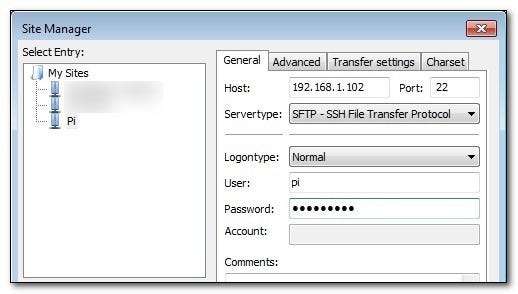
Τέλος, βεβαιωθείτε ότι έχετε ρυθμίσει τη θύρα σε 22 και το Servertype σε SFTP - SSH File Transfer Protocol. Κάντε κλικ στο σύνδεσμο στο κάτω μέρος και θα σας προσφερθεί μια προβολή παρόμοια με αυτήν:
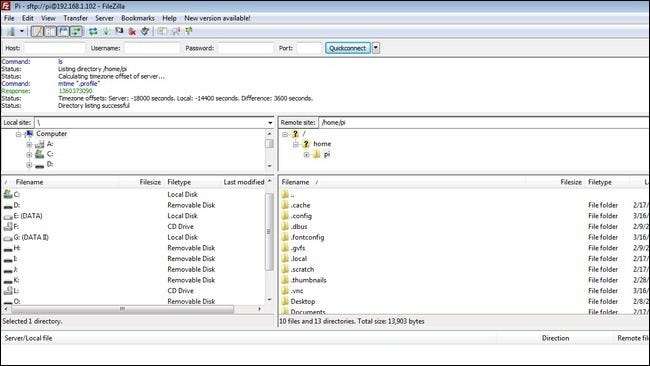
Οι τοπικοί σας κατάλογοι βρίσκονται στο αριστερό παράθυρο και οι απομακρυσμένοι κατάλογοι στο Pi βρίσκονται στο δεξιό τμήμα του παραθύρου. Η μετακίνηση αρχείων μεταξύ των δύο είναι τόσο απλή όσο η μεταφορά και απόθεση.
Επωφεληθείτε από την υπάρχουσα μεταφορά αρχείων SSH είναι ο ευκολότερος τρόπος για να φτάσετε στα αρχεία στο Pi χωρίς να απαιτείται επιπλέον διαμόρφωση αλλά εάν θέλετε να διαμορφώσετε το Pi σας ώστε να λαμβάνει και να μοιράζεται αρχεία χωρίς τον απομακρυσμένο χρήστη να απαιτεί φανταχτερά εργαλεία (όπως ένας πελάτης FTP με δυνατότητα SCP όπως το FileZilla), σας συνιστούμε να δείτε το τμήμα διαμόρφωσης Samba του οδηγού μας: Πώς να μετατρέψετε ένα Raspberry Pi σε συσκευή αποθήκευσης δικτύου χαμηλής ισχύος . Διαβάζοντας αυτό θα σας εξοικειώσει με τη δημιουργία μιας βασικής κοινής χρήσης Samba στο Pi για να δημιουργήσετε έναν κοινόχρηστο φάκελο εύκολα προσβάσιμο από οποιονδήποτε στο δίκτυό σας χωρίς πρόσθετα εργαλεία.
Έχετε διαμορφώσει SSH, έχετε ρυθμίσει το VNC και έχετε ρυθμίσει απλή πρόσβαση SFTP και / ή Samba στο Pi σας - σε αυτό το σημείο μπορείτε να εκκινήσετε το Raspberry Pi, να αφαιρέσετε την οθόνη, το πληκτρολόγιο και το ποντίκι, και βάλτε το σαν μια αθόρυβη και χωρίς κεφαλή μηχανή.
Έχετε μια ιδέα για το έργο Raspberry Pi και θέλετε να γράψετε ένα σεμινάριο για αυτό; Ακούστε στα σχόλια ή στείλτε μας ένα email στο τιπς@ηοωτογεεκ.κομ και θα κάνουμε το καλύτερο δυνατό για να βοηθήσουμε.








